一键还原精灵官方,小编教你一键还原精灵怎么使用
- 分类:帮助 回答于: 2018年02月10日 10:03:04
经常有些网友遇到电脑问题或者系统崩溃,需要重新安装win系统,但是很多人都还没自己安装过,该怎么办呢?那就使用一键还原精灵来解决吧,可是不知道的用户还是有很多啊,下面,小编就来跟大家分享一键还原精灵的操作图文了。
很多朋友不知道电脑上的一键还原精灵是干什么用的,其实它是一种备份C盘的软件,它的核心其实还是ghost软件。当我们遇到电脑系统出现太慢太卡就可以使用一键还原精灵,下面,小编就来教大家如何去使用一键还原精灵了。
一键还原精灵怎么使用
首先,打开“一键还原精灵”

一键还原图-1
在打开的窗口中,点击“进入一键还原”,进行系统的备份。

一键图-2
在打开下面的这个窗口后,点击“确定”继续。这时电脑会自动重启。

还原精灵图-3
在出现这一行的英文时,按下F11键进入到一键还原精灵的DOS界面。
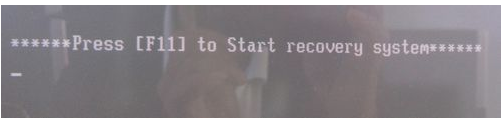
还原精灵图-4
按Esc键进入到下一个界面。

一键还原图-5
点击“设置”,在打开的菜单中,选择“重新备份系统”

一键还原图-6
因为以前备份过系统,所以会弹出这个窗口,点击“确定”继续。

一键还原图-7
出现下面的界面后,就开始重新备份系统了,备份完系统后,电脑就会重新启动了。
下一次电脑出现系统方面的故障后,进行一键还原就可以了。

一键图-8
以上就是一键还原精灵的操作图文了。
 有用
26
有用
26


 小白系统
小白系统


 1000
1000 1000
1000 1000
1000 1000
1000 1000
1000 1000
1000 1000
1000 0
0 0
0 0
0猜您喜欢
- 笔记本电脑0xc000007b的解决教程..2021/12/18
- 电脑开机只显示dell就不动了怎么办..2021/03/13
- 新浪邮箱登录界面全新改版,提升用户体..2024/03/16
- 独特可爱!尽显个性的QQ卡通头像,让你的..2024/03/02
- 电脑上怎样修改wifi密码2021/08/10
- 电脑关不了机怎么办2020/11/25
相关推荐
- 电脑没有声音怎么解决2020/11/04
- 华硕品牌机怎么样2020/03/26
- 创新便携屏幕键盘,提升您的输入体验..2024/02/19
- 小编教你如何查看电脑配置..2019/01/29
- NVIDIA显卡驱动下载:最新驱动程序一键..2024/02/19
- 笔记本电脑壁纸如何设置更改..2022/12/27














 关注微信公众号
关注微信公众号



